Excel에서 페이지 방향을 가로로 변경하는 방법
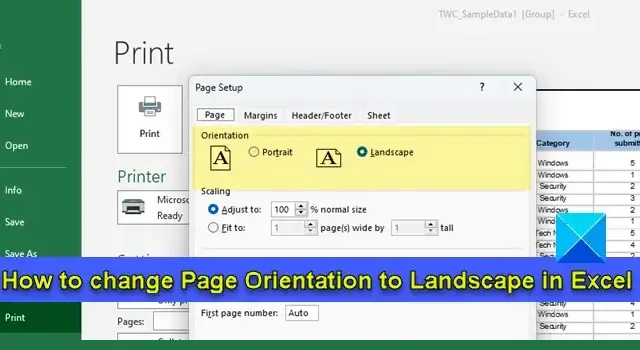
이 게시물에서는 Microsoft Excel에서 페이지 방향을 가로로 변경하는 방법을 보여줍니다 . 페이지 방향은 데이터가 용지에 인쇄되는 방식을 나타냅니다. 세로(세로) 또는 가로(가로) 일 수 있습니다 .
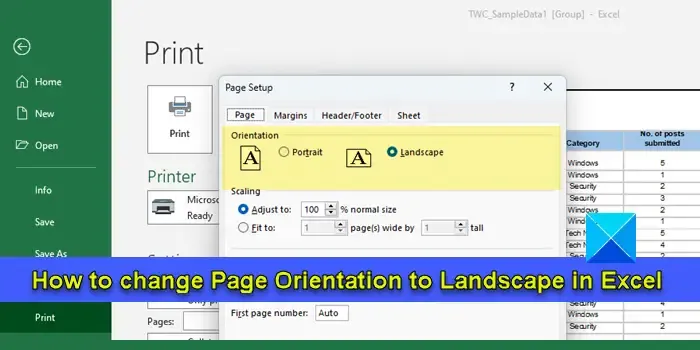
세로 방향은 Excel에서 시트에 데이터를 인쇄하는 데 사용하는 기본 페이지 방향 입니다 . 그러나 워크시트가 행보다 열로 구성된 경우 가로 모드로 전환할 수 있습니다. 데이터를 가로 모드로 인쇄하면 단일 페이지 보기에서 오른쪽에서 열이 잘리는 것을 방지할 수 있습니다. 이 게시물에서는 Excel에서 페이지 방향을 변경하는 다양한 방법을 안내합니다.
Excel에서 페이지 방향을 가로로 변경하는 방법
다음 방법을 사용하여 Excel에서 페이지 방향을 가로로 변경할 수 있습니다 .
- 페이지 레이아웃 메뉴를 사용하여 페이지 방향을 변경합니다.
- 페이지 설정 도구를 사용하여 페이지 방향을 변경합니다.
- 인쇄 설정을 사용하여 페이지 방향을 변경합니다.
이것들을 자세히 살펴보자.
1] 페이지 레이아웃 메뉴를 사용하여 페이지 방향 변경
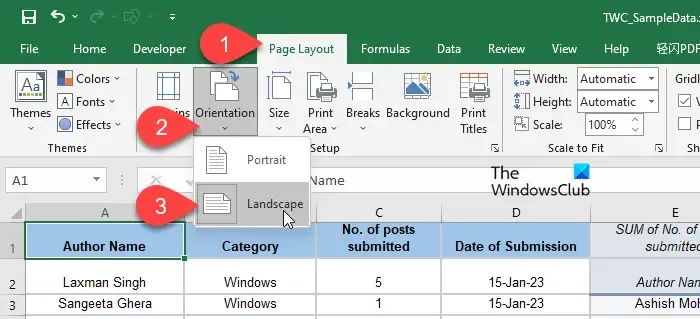
이것은 Microsoft Excel에서 페이지 방향을 변경하는 가장 쉬운 방법입니다.
- 원하는 통합 문서를 열고 페이지 방향을 변경할 워크시트를 선택합니다.
- Excel 편집기 창 상단의 페이지 레이아웃 탭을 클릭합니다 .
- 페이지 설정 섹션 에서 방향 옵션(섹션의 두 번째 옵션) 아래에 있는 아래쪽 화살표 아이콘을 클릭합니다 .
- 인쇄를 위해 가로 모드로 전환하려면 가로 옵션을 선택합니다 .
가로 모드에서 데이터를 인쇄할 때 얼마나 많은 열이 가로로 포함되는지에 대한 아이디어를 제공하는 점선 세로선이 워크시트에 나타납니다.
2] 페이지 설정 도구를 사용하여 페이지 방향 변경
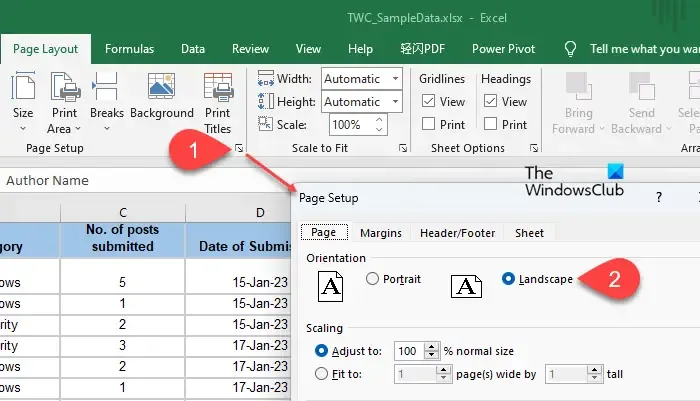
다음 방법은 페이지 설정 대화 상자 내에서 페이지 방향을 변경하는 것입니다. 방법은 다음과 같습니다.
- 원하는 워크시트를 선택하고 페이지 레이아웃 탭을 클릭합니다.
- 페이지 설정 섹션 의 오른쪽 하단에 있는 확장 화살표 아이콘을 클릭합니다 . 페이지 설정 대화 상자가 나타납니다.
- 페이지 탭 상단의 방향 옵션 에서 가로를 선택합니다 .
- 확인 버튼을 클릭합니다 .
3] 인쇄 설정을 사용하여 페이지 방향 변경
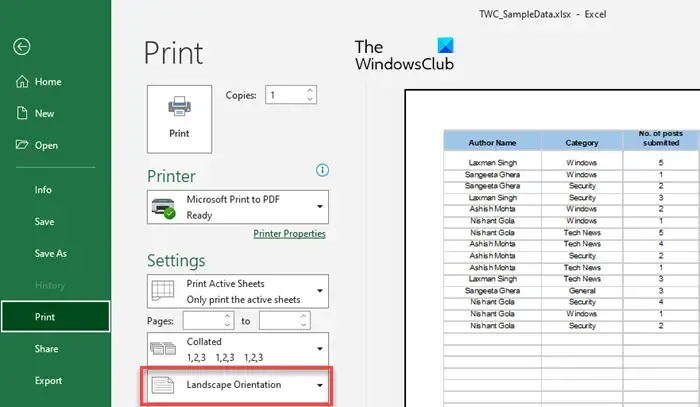
워크시트/통합 문서를 인쇄하기로 결정할 때 페이지 방향을 가로로 변경할 수도 있습니다. 방법은 다음과 같습니다.
파일 메뉴를 클릭 하고 왼쪽 패널의 옵션에서 인쇄를 선택합니다. 인쇄 미리보기 화면이 나타납니다.
왼쪽의 인쇄 설정 에서 세로 방향을 찾습니다 . 옆에 있는 아래쪽 화살표 아이콘을 클릭합니다 . 드롭다운에서 가로 방향을 선택합니다 . 변경 사항은 인쇄 미리보기에 반영됩니다.
또는 인쇄 설정 하단에 있는 페이지 설정 링크를 클릭합니다 . 페이지 설정 팝업이 나타납니다. 방향 에서 가로를 선택 하고 확인 버튼을 클릭합니다 .
보너스: 기본적으로 가로 방향으로 인쇄할 통합 문서 템플릿 만들기
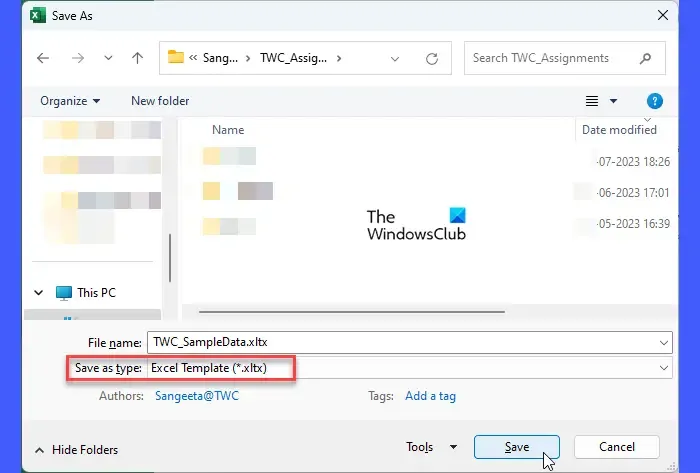
가로 방향으로 자주 전환하는 경우 가로 모드로 인쇄하도록 구성된 템플릿 통합 문서를 만들 수 있습니다. 이렇게 하면 향후 통합 문서에서 작업하는 동안 수동으로 페이지 방향을 변경할 필요가 없습니다.
- 새 Excel 통합 문서를 엽니다.
- 나중에 필요할 수 있다고 생각하는 만큼 시트를 추가하십시오.
- 가로 방향을 적용할 시트를 선택합니다. 시트가 함께 그룹화됩니다.
- 페이지 레이아웃 탭 으로 이동합니다 .
- 방향 > 가로를 선택합니다 .
- 필요한 경우 통합 문서를 사용자 지정합니다.
- 시트 그룹을 해제합니다.
- 파일 > 다른 이름으로 저장을 클릭합니다 .
- 다른 이름으로 저장 대화 상자가 나타납니다. 파일에 적절한 이름을 지정하십시오. 파일 형식 필드 에서 Excel 템플릿(*xltx)을 선택합니다 . 통합 문서에 매크로가 포함된 경우 Excel 매크로 사용 템플릿(*.xltm)을 선택합니다 .
- 저장 버튼을 클릭합니다 .
통합 문서는 템플릿으로 저장됩니다. 템플릿을 사용하려면 Excel을 열고 파일 > 새로 만들기를 선택합니다 . 개인 탭(사무실 탭 옆)을 클릭합니다 . 그런 다음 템플릿의 이름이나 아이콘을 클릭합니다.
그게 다야! 의심스러운 점이 있으면 아래 의견 섹션에서 공유하십시오.
Excel에서 방향을 어떻게 회전합니까?
Excel에서 페이지를 회전하거나 페이지 방향을 변경하려면 원하는 워크시트를 선택(또는 여러 워크시트를 함께 그룹화)하고 페이지 레이아웃 탭에서 방향 옵션을 클릭합니다. 그런 다음 선택한 시트에 적용할 방향을 선택합니다(데이터를 세로로 확장하려면 세로, 데이터를 가로로 확장하려면 가로).
Excel에서 방향을 변경하는 바로 가기는 무엇입니까?
키보드 단축키를 사용하여 Excel에서 페이지 방향을 변경하려면 워크시트를 선택하고 Alt+P를 누릅니다 . 이렇게 하면 페이지 레이아웃 탭 아래의 각 옵션에 대한 키보드 단축키가 강조 표시됩니다. O를 눌러 방향을 선택합니다. 세로 및 가로 옵션이 표시됩니다. 위쪽 및 아래쪽 화살표 키를 사용하여 원하는 옵션을 선택합니다.


답글 남기기